Slik parer du Chromecast med Google TV-fjernkontroller: En trinnvis veiledning ✅
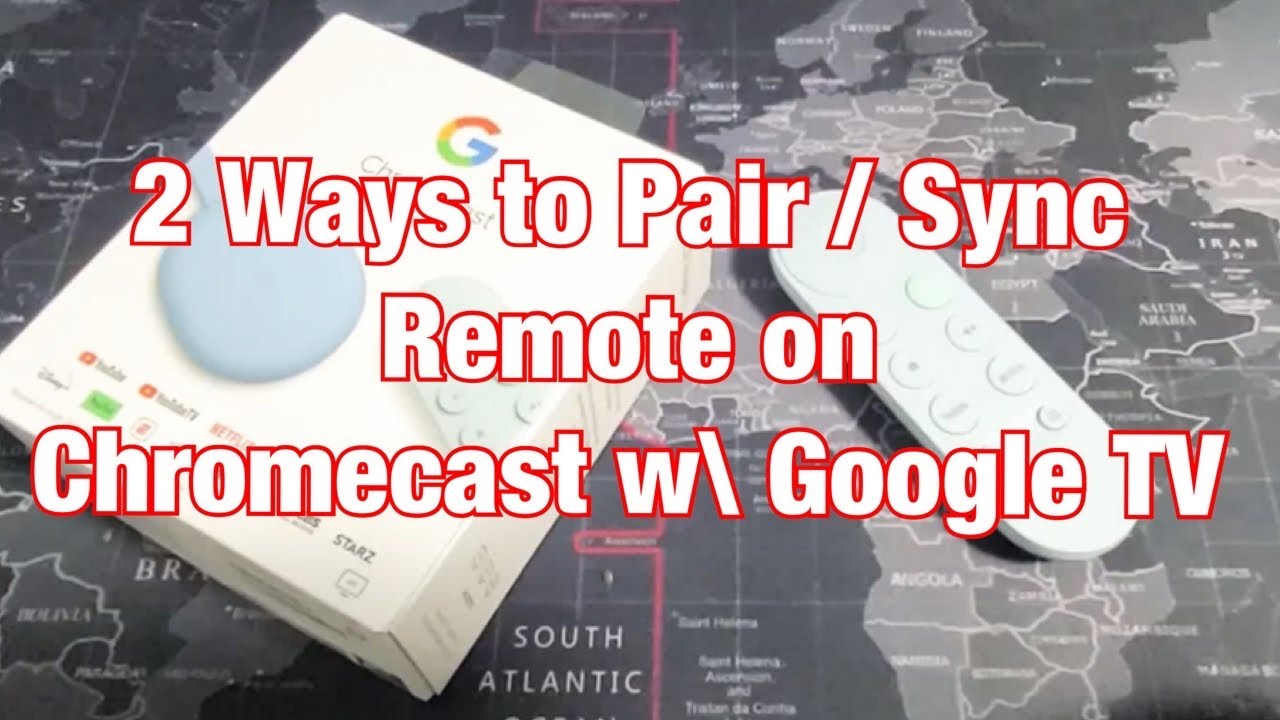
Sammenkobling av Chromecast med Google TV-fjernkontroller kan noen ganger være en skremmende oppgave, spesielt når du ikke er sikker på hvordan du skal gjøre det. Men ikke bekymre deg mer! 🎉 I denne artikkelen presenterer vi to enkle måter å parre eller reparere Chromecast med Google TV-fjernkontroller på. Følg vår omfattende guide, så får du tilbake kontrollen på kort tid! 🎮
Metode 1: Bruk innstillingene i Chromecasten 📺.
For å koble sammen Chromecast med Google TV-fjernkontroller via innstillingene, må du først navigere helt opp og til høyre på skjermen, mot profilavataren 🙋♂️. Derfra blar du nedover for å finne 'Innstillinger'. Når du har funnet og valgt den, bør du gå hele veien nedover i menyen tilFjernkontroll og tilbehør'. Klikk på den for å fortsette 😊.
Øverst i det neste skjermbildet ser duPar fjernkontroll eller tilbehør'. Velg den. Instruksjonene på skjermen veileder deg gjennom sammenkoblingsprosessen. Bare trykk og hold inne Tilbake-knapp og Hjem-knapp samtidig på fjernkontrollen til du ser et pulserende lys. Når du ser det pulserende lyset, kan du slippe disse knappene. Voila! Nå skal fjernkontrollen være paret med Chromecast! 🎉
Metode 2: Bruk av knappen på Chromecast ⚡
Denne metoden er nyttig når du ikke kan bruke fjernkontrollen. For å starte prosessen må du se etter en liten knapp ved siden av LED-lyset på Chromecast-enheten 🔍. Det er denne vi skal bruke til sammenkoblingen. Trykk én gang på denne knappen for å starte.
Deretter ser du en melding på skjermen. Nå tar du tak i fjernkontrollen og gjør det samme som før - trykk på og hold inne knappen Tilbake-knapp og Hjem-knapp sammen. Hold dem inne til du ser et lite pulserende lys. Når dette lyset vises, kan du slippe knappene. For å avslutte trykker du på Hjem knappen på fjernkontrollen, og Chromecasten skal nå være paret med Google TV-fjernkontrollen. 🎉 Gratulerer, nå er du i gang igjen 📺!
Konklusjon: 🏁
Sammenkobling og reparasjon av Chromecast med en Google TV-fjernkontroll er enkelt med vår praktiske guide som viser deg ikke bare én, men to metoder. Uansett om fjernkontrollen din ikke svarer, eller om du starter fra bunnen av, vil disse brukervennlige DIY-triksene sørge for enkel sammenkobling, slik at du kan fortsette å nyte favorittprogrammene og -filmene dine i ro og mak. Nå som du har mestret dette, er du offisielt tilbake i kontrollsetet! 🎉 🎮 💪
VANLIGE SPØRSMÅL
Hva er Chromecast?
Chromecast er en strømmeenhet fra Google som lar deg strømme innhold fra smarttelefonen eller datamaskinen til TV-en.
Hva er Google TV?
Google TV er en smart-TV-plattform fra Google som leveres med strømmeenheten Chromecast. Den lar deg søke og bla gjennom innhold fra ulike strømmetjenester på ett og samme sted.
Hvordan parer jeg Chromecasten min med en Google TV-fjernkontroll?
For å koble sammen Chromecast med en Google TV-fjernkontroll slår du på TV-en og Chromecast, holder inne Hjem- og Tilbake-knappene på fjernkontrollen til LED-lampen blinker, og følger deretter instruksjonene på skjermen.
Hvorfor kan jeg ikke pare Chromecasten min med Google TV-fjernkontrollen?
Kontroller at Chromecasten er slått på og at den er innenfor rekkevidde av fjernkontrollen. Kontroller også at batteriene i fjernkontrollen er i god stand.
Kan jeg bruke hvilken som helst TV med Chromecast?
Ja, så lenge TV-en din har en HDMI-port, kan du bruke den med Chromecast.
Kan jeg bruke Chromecast uten Google TV?
Ja, du kan bruke Chromecast uten Google TV. Google TV legger imidlertid til tilleggsfunksjoner som stemmesøk og et organisert innholdsgrensesnitt.
Kan jeg bruke smarttelefonen min som fjernkontroll for Chromecast?
Ja, med Google Home-appen på smarttelefonen din kan du bruke den som fjernkontroll for Chromecast.
Hvordan tilbakestiller jeg Google TV-fjernkontrollen?
Du kan tilbakestille Google TV-fjernkontrollen ved å ta ut batteriene og vente noen sekunder før du setter dem inn igjen. Hvis dette ikke fungerer, kan det hende du må bytte ut fjernkontrollen.
Kan jeg koble Chromecasten min til Wi-Fi?
Ja, du kan koble Chromecast til Wi-Fi ved hjelp av Google Home-appen på smarttelefonen eller nettbrettet.
Hva gjør jeg hvis Google TV-en min ikke vises på Chromecast?
Kontroller at Chromecast og Google TV er koblet til det samme Wi-Fi-nettverket. Hvis problemet vedvarer, kan du prøve å starte begge enhetene på nytt eller tilbakestille nettverksinnstillingene.
Kan jeg pare mer enn én Google TV-fjernkontroll med Chromecasten min?
Ja, du kan pare flere Google TV-fjernkontroller med Chromecast.
Hvordan justerer jeg volumet på Chromecasten min?
Du kan justere volumet på Chromecasten ved hjelp av volumkontrollene på Google TV-fjernkontrollen eller smarttelefonen hvis den er tilkoblet med Google Home-appen.
Kan jeg strømme fra datamaskinen til Chromecasten min?
Ja, med Google Chrome kan du strømme fra datamaskinen til Chromecast.
Hvor lenge varer batteriet i en Google TV-fjernkontroll?
Batteriene i en Google TV-fjernkontroll holder vanligvis i opptil 12 måneder. Dette kan imidlertid variere avhengig av bruken.
Kan jeg bruke stemmestyring med Google TV-fjernkontrollen?
Ja, Google TV-fjernkontrollen har en innebygd mikrofon for stemmestyring. Du kan be Google Assistant om å søke etter innhold, styre TV-en og mye mer.
Hva gjør jeg hvis Google TV-fjernkontrollen ikke fungerer?
Sjekk først om batteriene er i orden. Hvis de er det, kan du prøve å nullstille fjernkontrollen. Hvis den fortsatt ikke fungerer, kan det hende at du trenger nye batterier.
Hvordan parer jeg telefonen min med Chromecasten?
Last ned Google Home-appen på telefonen, sørg for at telefonen og Chromecast er på samme Wi-Fi-nettverk, og følg instruksjonene i appen for å koble sammen enhetene.
Kan jeg caste Netflix til Chromecasten min?
Ja, du kan overføre Netflix og mange andre strømmeapper til Chromecast.
Kan jeg pare Chromecasten min med flere enheter?
Ja, du kan koble Chromecasten sammen med flere enheter. Du kan imidlertid bare strømme fra én om gangen.
Hva slags innhold kan jeg strømme med Chromecast?
Chromecast støtter blant annet apper som YouTube, Netflix, Hulu og Spotify. Du kan strømme filmer, musikk, TV-serier, bilder og til og med spille spill.
Kan jeg oppdatere programvaren på Chromecasten min?
Ja, Chromecast oppdaterer programvaren automatisk når den er koblet til Internett.
Hva er kravene for å bruke Chromecast?
Du trenger en TV med HDMI-inngang, Wi-Fi-tilkobling og en kompatibel enhet (f.eks. en smarttelefon, et nettbrett eller en datamaskin) for å administrere Chromecast.
Hvordan installerer jeg apper på Chromecast?
Chromecast har ingen tradisjonell appbutikk. I stedet installerer du apper på smarttelefonen eller nettbrettet og strømmer dem deretter til Chromecast.
Hva er rekkevidden til Google TV-fjernkontrollen?
Google TV-fjernkontrollen bruker Bluetooth-teknologi og har vanligvis en rekkevidde på ca. 9 meter.
Kan jeg bruke Google TV-fjernkontrollen med andre enheter?
Nei, Google TV-fjernkontrollen er kun kompatibel med Google TV og Chromecast.
Kan jeg bruke Chromecast med Google Home?
Ja, Chromecast er kompatibel med Google Home. Dermed kan du styre TV-en ved hjelp av talekommandoer.
Trenger jeg en Google-konto for å bruke Chromecast?
Ja, du må ha en Google-konto for å kunne bruke Chromecast og dens funksjoner fullt ut.
Kan jeg bruke Chromecast uten internettforbindelse?
Selv om noen funksjoner er tilgjengelige offline, krever de fleste av Chromecasts funksjoner en internettforbindelse.
Kan jeg pause/stoppe strømmingen på Chromecast?
Ja, du kan enkelt sette strømmingen på Chromecast på pause eller stoppe den ved hjelp av Google TV-fjernkontrollen eller den tilkoblede enheten via Google Home-appen.
Kan noen andre ta kontroll over Chromecasten min?
Andre kan bare styre Chromecasten din hvis de er koblet til det samme Wi-Fi-nettverket og du har gitt dem tillatelse til å få tilgang til Chromecasten.
 ping.fm
ping.fm 